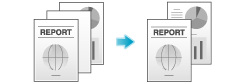Salvataggio del numero di fogli di stampa
Copia su entrambi i lati della carta ([Fronte Retro])
Copia l'originale 1 lato su entrambi i lati della carta o copiare l'originale 2 lati su entrambi i lati o su un unico lato dei fogli di carta.
Utilizzando entrambe le facciate della carta per la copia si dimezza il consumo di carta. Si possono risparmiare ulteriori fogli mediante la combinazione con la funzione Combina.
Per informazioni dettagliate, fare riferimento a Qui.
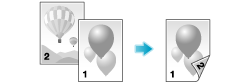
Qui di seguito è descritto il flusso operativo nel caso in cui un originale 1 lato di diverse pagine sia copiato su entrambe le facciate della carta.
Caricare l'originale.
Premere [Fronte-retro/comb.]
In [Originale > Produrre], fare clic su [1lato > 2lati].
Per gli originali 2 lati, selezionare [2lati>1lato] o [2lati>2lati]. Selezionare un tasto arbitrario secondo la condizione dell'originale e il risultato di copia.
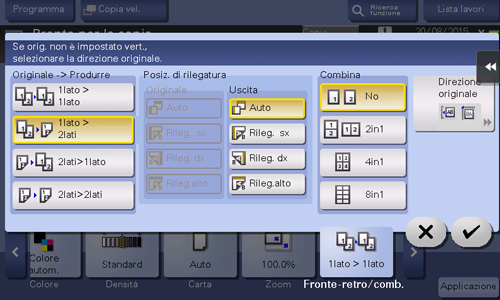
Selezionare [Posiz. di rilegatura].
Per gli originali 1 lato, selezionare la posizione di rilegatura di [Uscita].
Per gli originali 2 lati, selezionare le posizioni di rilegatura di [Originale] e [Uscita].

Fare clic su [Direzione originale] e selezionare la direzione di caricamento dell'originale.

Fare clic su [OK].
Premere il tasto Avvio.
L'originale sarà scansionato ed inizierà l'esecuzione della copia.
Copia di diverse pagine sullo stesso lato di un unico foglio ([Combina])
È possibile ridurre diverse pagine (come 2, 4 o 8 pagine) e copiarle sullo stesso lato di un unico foglio.
È possibile selezionare il layout di pagina quando si copiano quattro od otto pagine sullo stesso lato di un unico foglio.
È possibile ridurre ulteriormente la quantità di carta utilizzata grazie alla funzione di copia 2 lati.
Per informazioni dettagliate, fare riferimento a Qui.
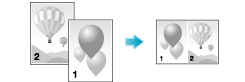
Qui di seguito è descritto il flusso operativo in cui diversi originali 1 lato vengono copiati, due pagine sono ridotte nella stessa facciata di una pagina e stampate su entrambi i lati della carta.
Caricare l'originale.
Premere [Fronte-retro/comb.]
In [Originale > Produrre], fare clic su [1lato > 2lati].
Per gli originali 2 lati, selezionare [2lati>1lato] o [2lati>2lati]. Selezionare un tasto arbitrario secondo la condizione dell'originale e il risultato di copia.
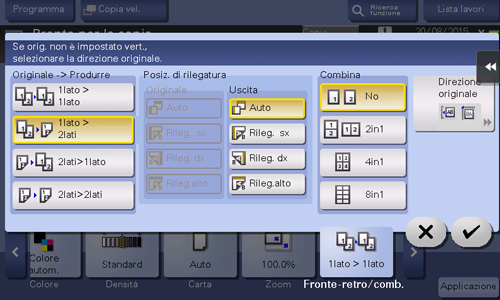
Specificare [Posiz. di rilegatura].
Per [1lato>2lati], selezionare la posizione di rilegatura di [Uscita].
Per [2lati>1lato], selezionare la posizione di rilegatura di [Originale].
Per [2lati>2lati], selezionare le posizioni di rilegatura di [Originale] e [Uscita].

Fare clic su [2in1].
Se si seleziona [4in1] o [8in1], selezionare [Metodo di combinazione] (orientamento).
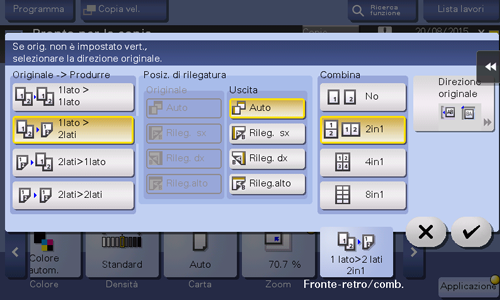
Fare clic su [Direzione originale] e selezionare la direzione di caricamento dell'originale.

Fare clic su [OK].
Premere il tasto Avvio.
L'originale sarà scansionato ed inizierà l'esecuzione della copia.
Copia ripetuta di un'immagine originale sullo stesso lato di un unico foglio ([Ripeti immagine])
Copiare un'immagine originale ripetutamente copiata sullo stesso lato di un unico foglio. Questa funzione è utile per la creazione di un modello per memo e ticket.
Il numero di volte ripetuto è determinato automaticamente secondo il formato originale e quello della carta o il valore zoom. È anche possibile specificare un numero arbitrario di volte.
Per informazioni dettagliate, fare riferimento a Qui.
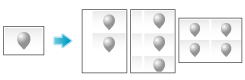
Saltare pagine vuote ([Rimozione pagina vuota])
Le pagine bianche contenute nell'originale caricato nell'ADF vengono saltate quando si copia l'originale. È possibile ridurre il numero di fogli stampati.
Per informazioni dettagliate, fare riferimento a Qui.